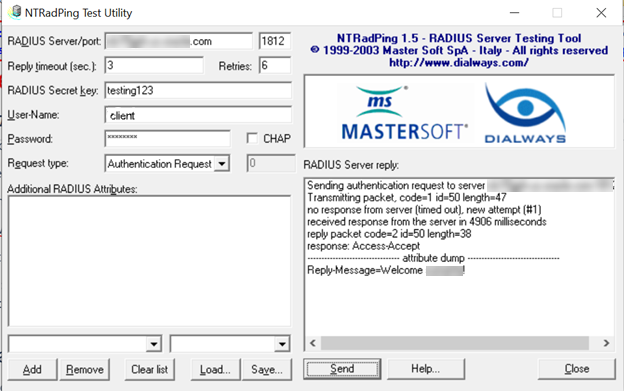Configuración del proxy RADIUS
El servicio de autenticación remota telefónica de usuario (RADIUS) es un protocolo de red que define reglas y convenciones para la comunicación entre dispositivos de red. El proxy RADIUS autentica y autoriza usuarios o dispositivos y también realiza un seguimiento del uso de esos servicios.
Rol o política necesarios
- Ser miembro del grupo Administradores
- Tener otorgado el rol de administrador de dominio de identidad o de administrador de seguridad.
- Ser miembro de un grupo que tiene otorgada la gestión (
manage) de dominios
Para obtener más información sobre políticas y roles, consulte Grupo de administradores, política y roles de administrador, Descripción de los roles de administrador y Visión general de las políticas de IAM.
Configuración del proxy RADIUS
Instale, configure y pruebe el proxy RADIUS.
- Asegúrese de que el proxy RADIUS está disponible para el dominio de identidad. El proxy RADIUS solo está disponible para los tipos de dominio de identidad Premium y Oracle Apps Premium. Para obtener más información sobre los tipos de dominio de identidad y las funciones y los límites asociados a cada uno, consulte Tipos de dominio de identidad de IAM.
- Instale el cliente de Postman más reciente.
- Descargue la recopilación de Postman del proxy RADIUS.
- Revise las instrucciones de asignación del proxy RADIUS. Consulte Asignación de proxy RADIUS.
- Revise estos puntos de control. Al configurar el proxy RADIUS, utilice los siguientes puntos de control para verificar que la configuración es correcta en cada paso del proceso.
- Compruebe que el proxy RADIUS y la aplicación de cliente de proxy RADIUS estén activados en el dominio de identidad.
- Compruebe que la dirección IP de la base de datos y el número de puerto del proxy RADIUS están configurados correctamente en la aplicación RADIUS.
- Compruebe que el agente RADIUS está activo y en ejecución.
- Compruebe que el servidor proxy está activo y en ejecución.
- Compruebe que la base de datos está activa.
-
Descargue el instalador del proxy RADIUS más reciente desde la página Descargas de la consola.
- Abra el menú de navegación y seleccione Identidad y seguridad. En Identidad, seleccione Dominios. Haga clic en el nombre del dominio de identidad en el que desea trabajar. Puede que necesite cambiar el compartimento para buscar el dominio que desee. A continuación, haga clic en Configuración y, a continuación, en Descargas.
- Seleccione Oracle Identity Cloud Service RADIUS Proxy for Linux y, a continuación, seleccione Descargar.
-
Cree la aplicación RADIUS a partir de la plantilla de aplicación de RADIUS. Nota: En REST, vaya a Proxy RADIUS, Aplicación RADIUS, Buscar y, a continuación, Buscar todas las aplicaciones (con criterios de búsqueda).
-
Cree un proxy RADIUS en IAM.
-
Ejecute el instalador.
-
Instale el proxy RADIUS.
-
Compruebe que el agente RADIUS y el proxy RADIUS se están ejecutando. El agente RADIUS obtiene los datos de configuración desde IAM a intervalos regulares. A continuación, actualiza los archivos de configuración que utiliza el proxy RADIUS.
- (Opcional) Utilice la utilidad de prueba NTRadPing para validar que el proxy RADIUS está funcionando.
- Configuración de Oracle Database 12c. Siga las instrucciones que se describen en Configuración de la autenticación y, a continuación, utilice los siguientes comandos para crear un usuario/rol en la base de datos.
- Configuración de Oracle Database 12c. Para obtener más información, consulte Configuración de la autenticación RADIUS. Siga las instrucciones de la sección Configuración de la autenticación RADIUS para crear un usuario y un rol en la base de datos.
- No puede agregar una dirección IP en formato CIDR mediante la interfaz IAM. Si la dirección IP de Oracle Database está en formato CIDR, utilice la siguiente solicitud de Postman Collection. Consulte Cambio de una dirección IP desde el formato CIDR.
- Configure MFA. Para configurar MFA siga estas instrucciones. Consulte Managing Multifactor Authentication.
Archivos log e información de configuración del proxy RADIUS
Tenga en cuenta las siguientes ubicaciones de archivos del proxy de RADIUS para obtener información de log y de configuración. Esta información puede ser útil para solucionar problemas.
| Logs de instalador | <radius_proxy_installer_location>/oracle_radius_proxy/_Oracle/ Identity/ Cloud/ Service/ RADIUS/ Proxy_installation/Logs/ |
| Logs de agente | <radius_proxy_installer_location>/oracle_radius_proxy/radius_agent/logs/agent.log |
| Logs de proxy | <radius_proxy_installer_location>/oracle_radius_proxy/radius_proxy/log/radius_proxy.log |
| Configuración del proxy | <radius_proxy_installer_location>/radius_proxy/conf/radius_proxy.conf |
| Configuración del agente | <radius_proxy_installer_location>/radius_agent/conf/radius_agent.conf |
| Configuración del cliente | <radius_proxy_installer_location>/radius_proxy/conf/radius_clients.conf |
Asignación de proxy RADIUS
El proxy RADIUS y el listener de proxy RADIUS tienen una asignación de 1-1, por ejemplo, para cada proxy RADIUS hay un listener de proxy RADIUS. Se pueden asignar varios clientes RADIUS de Oracle DB a un proxy RADIUS, es decir, un proxy RADIUS tiene una asignación de 1-n con clientes de RADIUS de Oracle DB.
Si un administrador configura varios clientes RADIUS de Oracle DB, será necesario crear ese número de aplicaciones RADIUS de Oracle Database en los dominios de identidad de IAM, una para cada cliente RADIUS de Oracle DB. Por ejemplo, si un administrador ha configurado cuatro clientes RADIUS de Oracle DB en un proxy RADIUS, en los dominios de identidad de IAM debe haber cuatro aplicaciones RADIUS de Oracle Database configuradas, una para cada cliente de Oracle Database.